Top 7 måder at reparere videoer, der ikke afspilles på Instagram
Miscellanea / / May 03, 2022
Lige siden introduktionen af Hjul og historier, er video blevet en stor del af Instagrams feed. Din oplevelse, mens du bruger appen, kan dog lide af mange årsager, ligesom Instagram undlader at afspille videoer på Android eller iPhone.

Hvis du ikke kan spille Reels eller historier fra dine venner og yndlingsinfluenter, kan du være interesseret i at løse problemet med det samme. I dette indlæg har vi listet syv fungerende løsninger, der skal hjælpe med problemet. Så lad os starte.
1. Tjek internetforbindelse
En langsom eller inkonsekvent netværksforbindelse kan ofte få dig til at tro, at der er problemer med appen. Derfor bør du starte med at bekræfte din internetforbindelse. Prøv at afspille en video på YouTube eller en anden streamingplatform for at se, om det indlæses fint.
2. Tjek, om Instagram er nede
Hvis din internetforbindelse ser ud til at fungere korrekt, er det værd at tjekke Instagrams serverstatus, før du fortsætter til de mere avancerede løsninger på listen. Gå over til Instagrams statusside på Neddetektor og tjek om andre står over for lignende problemer.

Hvis Instgram-servere står over for et nedbrud, skal du vente, indtil problemet er løst.
3. Deaktiver batterisparer
Batterispareren på din telefon kan begrænse en apps evne til at arbejde med fuld kapacitet. Som følge heraf kan du støde på problemer, mens du afspiller videoer eller indlæser andet indhold på Instagram. Derfor er det bedst, at du deaktiverer det ved at følge nedenstående trin.
Android
For at deaktivere batterispareren på Android skal du gå til menuen Indstillinger og trykke på Batteri. Slå batterisparefunktionen fra.


iPhone
Start appen Indstillinger for at slå batterispareren fra på iPhone. Gå til Batteri-sektionen, og sluk kontakten ved siden af Low Power Mode.


4. Deaktiver Data Saver
Endnu en grund Instagram kan virke langsomt at indlæse indhold eller undlade at gøre det helt er, hvis du har aktiveret dataspareindstillingen i appen. Sådan kan du deaktivere det.
Trin 1: Åbn Instagram på din Android eller iPhone. Tryk på profilikonet i nederste højre hjørne.
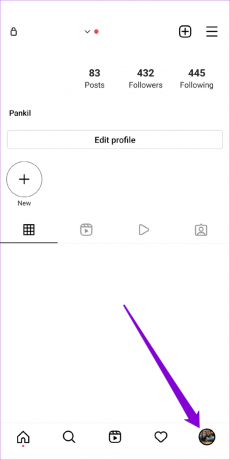
Trin 2: Tryk på menuikonet (tre vandrette linjer) i øverste højre hjørne, og vælg Indstillinger fra listen.


Trin 3: Gå til Konto og tryk på Mobildatabrug.
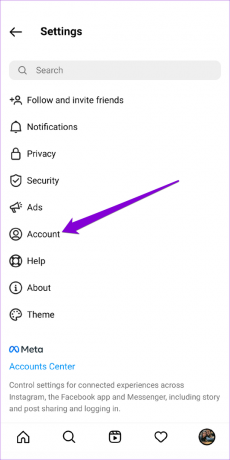

Trin 4: Slå kontakten fra ved siden af Datasparer.
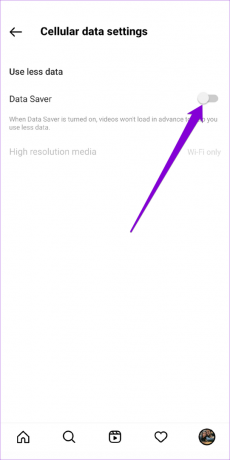
Bortset fra dette skal du også sikre dig, at du ikke har aktiveret databesparelse fra systemindstillingerne. Læs videre for at lære hvordan.
Android
For at slå datasparefunktionen fra på Android skal du åbne Indstillinger og gå til Netværk og internet. Sluk derefter for datasparetilstand.


iPhone
For at deaktivere lav datatilstand på Wi-Fi skal du starte appen Indstillinger og vælge Wi-Fi. Tryk på infoikonet ved siden af dit Wi-Fi-netværk, og sluk lav datatilstand.


Ligeledes skal du gå til Mobildata i appen Indstillinger, hvis du bruger Instagram på mobildata. Gå til Mobile Data Options og deaktiver Low Data Mode.

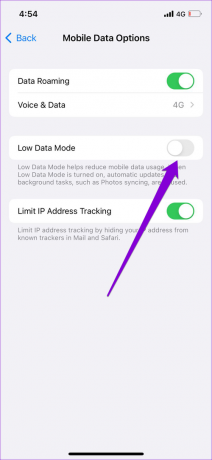
5. Ryd app-cache (Android)
Overvældende cachedata kan også skabe problemer for en app. Hvis du har brugt Instagram i et stykke tid, kan appen have indsamlet en betydelig mængde cachedata under brugen. Hvis disse data er blevet beskadiget, kan det forhindre Instagram i at fungere som forventet. I så fald kan du prøve rydde app-cachen for at se om det virker.
Trin 1: Tryk længe på Instagram-appikonet, og tryk på infoikonet fra menuen, der vises.

Trin 2: Gå til Lager og cache, og tryk på Ryd cache-indstillingen.
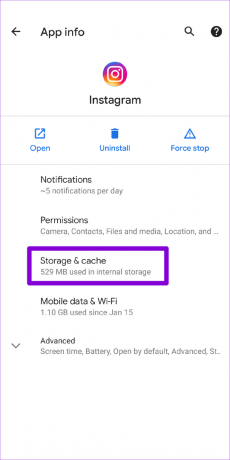
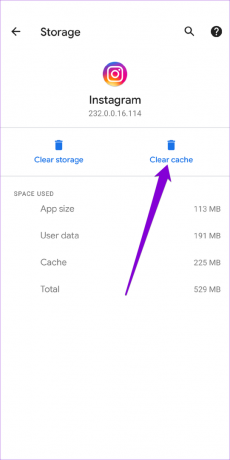
Genstart Instagram, og prøv at afspille en video igen.
6. Opdater Instagram-appen
At køre en ældre version af en app kan også føre til sådanne problemer. Derfor er det altid en god idé at aktivere automatiske appopdateringer på din telefon. Alternativt kan du også opdatere Instagram manuelt ved at gå til Legetøjsbutik eller App butik.
7. Brug Instagram på din pc
Hvis intet virker, så er din sidste mulighed at skifte til Instagrams webversion i nogen tid. Naviger til Instagram hjemmeside på din pc og tjek om videoerne afspilles fint.

Uendelig rulning
Med konstante ændringer og forbedringer er Instagram blevet den bedste sociale medieplatform for brugere. Sådanne problemer kan dog ofte ende med at ødelægge slutbrugeroplevelsen. Løsningerne nævnt ovenfor skulle hjælpe dig med at løse problemet med videoer, der ikke afspilles på Instagram. Fortæl os, hvilken der gjorde tricket for dig i kommentarerne nedenfor.
Sidst opdateret den 2. maj, 2022
Ovenstående artikel kan indeholde tilknyttede links, som hjælper med at understøtte Guiding Tech. Det påvirker dog ikke vores redaktionelle integritet. Indholdet forbliver upartisk og autentisk.

Skrevet af
Pankil er civilingeniør af profession, der startede sin rejse som forfatter på EOTO.tech. Han sluttede sig for nylig til Guiding Tech som freelanceskribent for at dække how-tos, forklaringer, købsvejledninger, tips og tricks til Android, iOS, Windows og Web.



